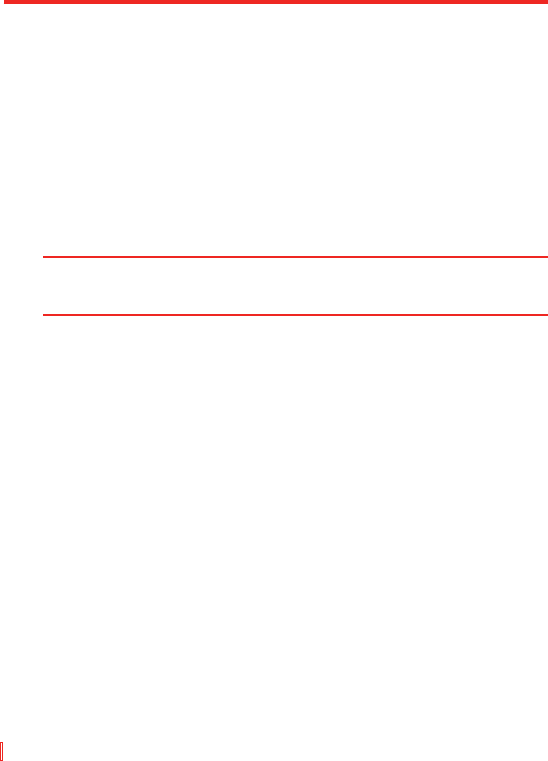70 | Ihr Pocket PC Telefon verwalten
5.1 Ihr Pocket PC Telefon personalisieren
Heute-Bildschirm-Einstellungen
So richten Sie den Heute-Bildschirm ein
1. Tippen Sie auf Start > Einstellungen > Registerkarte Persönlich >
Heute.
2. Wählen Sie auf der Registerkarte Darstellung das gewünschte
Thema für den Heute-Bildschirm.
3. Wählen Sie auf der Registerkarte Elemente die Elemente aus, die
auf dem Heute-Bildschirm erscheinen sollen.
Tipp Wenn Sie die Reihenfolge der Elemente ändern möchten, die auf dem
Heute-Bildschirm gezeigt werden, tippen Sie auf das gewünschte. Element
und tippen Sie dann auf Nach oben oder Nach unten.
So fügen Sie ein benutzerdefiniertes Hintergrundbild hinzu
Sie können eines Ihrer eigenen Bilder als Hintergrundbild für den
Heute-Bildschirm verwenden. Denken Sie aber daran, dass Bilder die
Lesbarkeit von Text auf dem Heute-Bildschirm beeinflussen können.
1. Tippen Sie auf Start > Einstellungen > Registerkarte Persönlich >
Heute.
2. Wählen Sie die Option Anderes Bild als Hintergrund verwenden
und tippen Sie auf Durchsuchen, um eine Liste mit Ihren
Bilddateien anzusehen.
3. Tippen Sie auf den Dateinamen des Bilds, das Sie verwenden
möchten.
4. Tippen Sie auf OK.